The Beginning
百度浏览器怎么用?百度浏览器的使用教程,百度浏览器和其他浏览器一样有许多好用的功能,今天小编给大家简要的介绍下百度浏览器的使用方法,主要给大家分享下百度浏览器怎么安装、百度浏览器怎么设置为默认浏览器、以及百度浏览器清理缓存,希望能帮到那些刚刚使用百度浏览器的朋友。
安装:把安装包下载下来,然后点击安装,注意:若不想将百度浏览器设置为默认浏览器,记得取消默认勾选的勾。(其他的安装步骤就不多说了,太简单了)


安装成功后,百度浏览器界面。
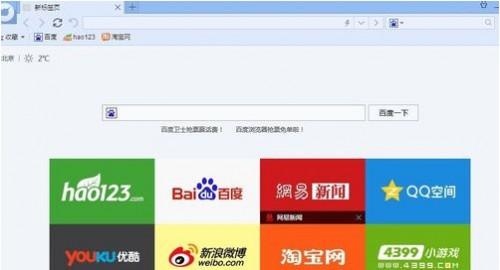

百度浏览器怎么设置为默认浏览器?
菜单栏右侧上方(关闭按钮下面)有图标,点击进入“选项”—“常规”,设置为默认浏览器。


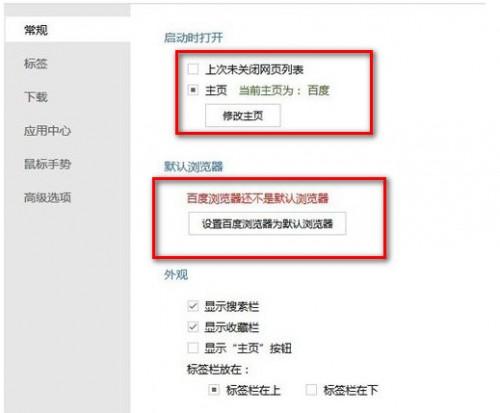
百度浏览器怎么截图?
菜单栏右侧上方(关闭按钮下面)有图标,点击进入“工具”—“截图”。
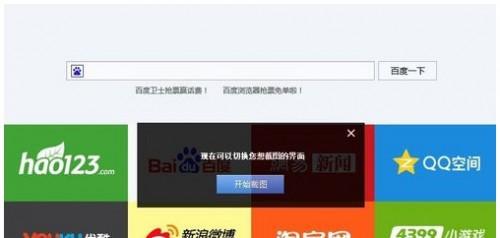
百度浏览器怎么清除浏览记录、清理缓存?
菜单栏右侧上方(关闭按钮下面)有图标,点击进入“工具”—“清除浏览记录”。
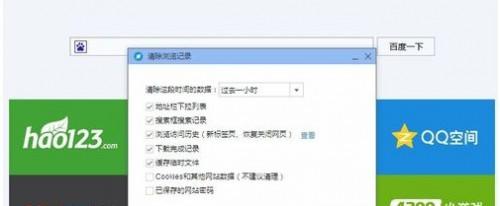
以上是小编给大家分享的几个小技巧,希望能对你们有所帮助哦!
THE END





